在使用Win7系统的过程中,电脑关机时提示“配置windows update失败 还原更改.请勿关闭计算机”的情况,导致关机需要耗费十分久的时间。 那么该如何解决这个问题呢?下面武林网小编分享一下Win7电脑关机时提示配置windows update失败 还原更改解决方法。
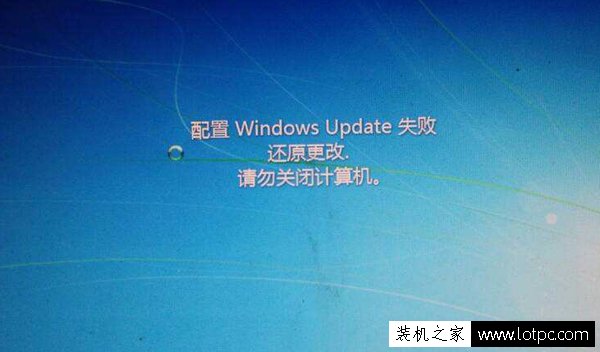
配置windows update失败 还原更改.请勿关闭计算机的提示
方法一:
1、在桌面在找到“计算机”并右键→选择属性;
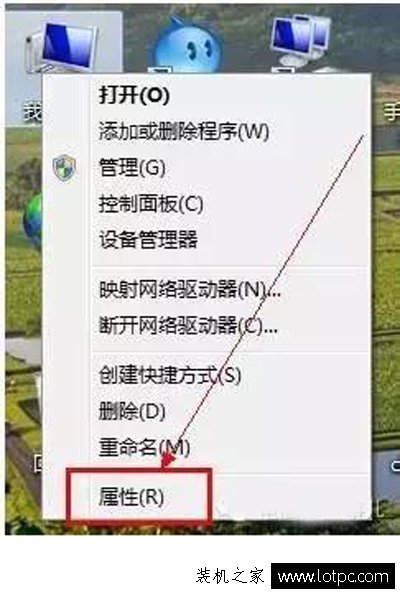
2、找到并点击“Windows Update”, 点击“更改设置”;
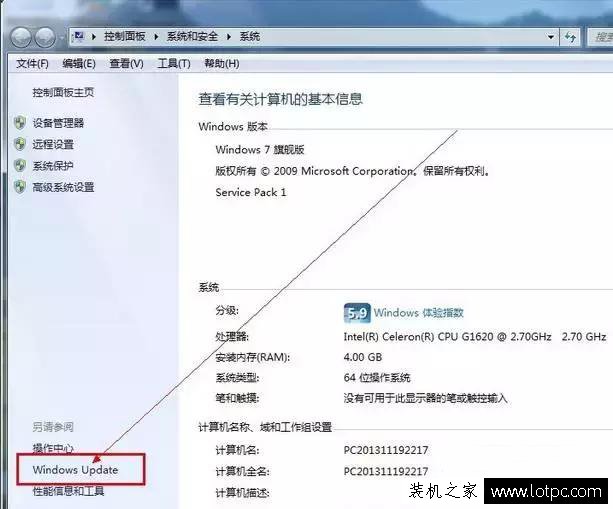
3、在重要更新的选项中,选择“从不检测更新”→并点击确定。
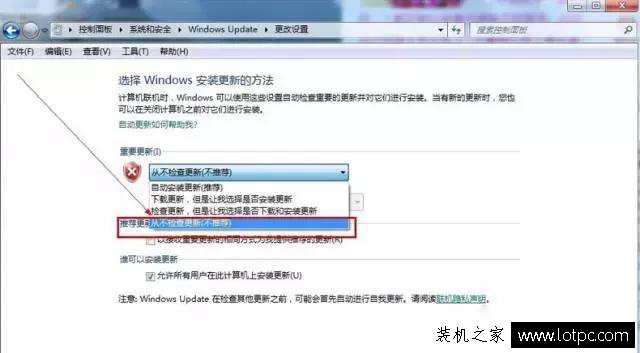
方法二:
1、在桌面左下角点击菜单栏,点击“运行...”或者WIN+R组合键(WIN键是左手Ctrl与Alt之间的按键。)打开运行,在窗口中输入:gpedit.msc 然后点击确定,进入本地策略组。
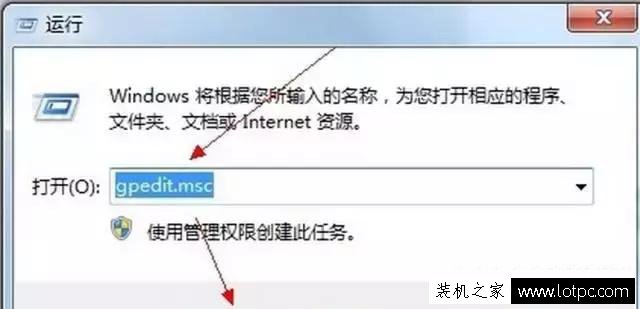
2、如下图所示,用户配置---管理模板---Windows组件---Windows Update依次展开之后,点击“不要在关闭windows对话框显示“安装更新并关机”;
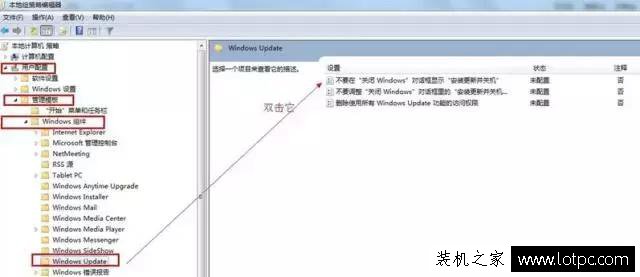
选择已禁用!然后应用并确定。
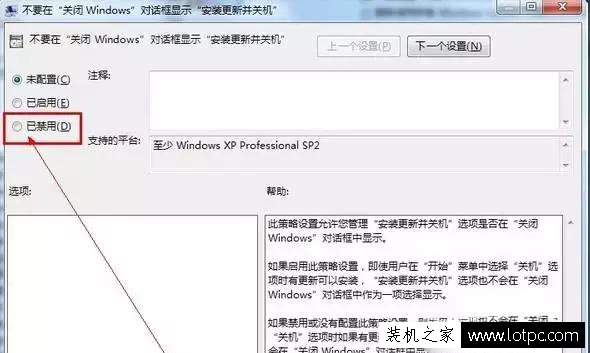
以上就是武林网分享的Win7电脑关机时提示配置windows update失败 还原更改解决方法,如果你遇到此问题,不妨尝试一下以上步骤解决,希望能够帮助到你。
新闻热点
疑难解答